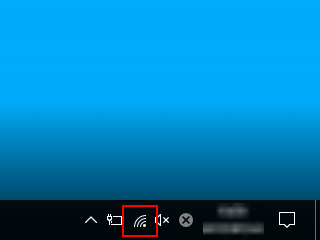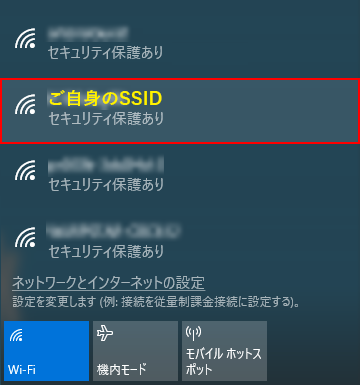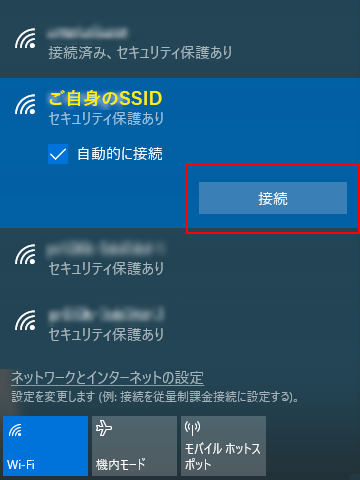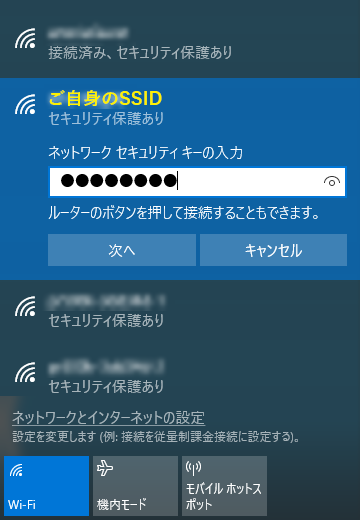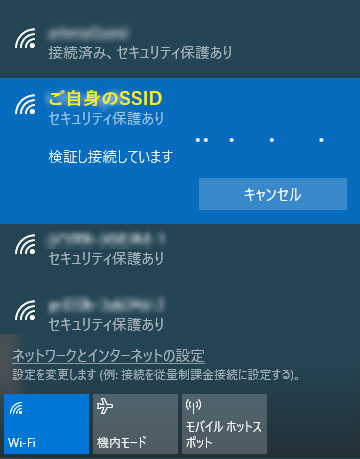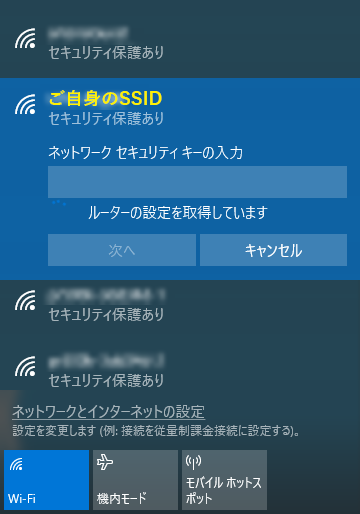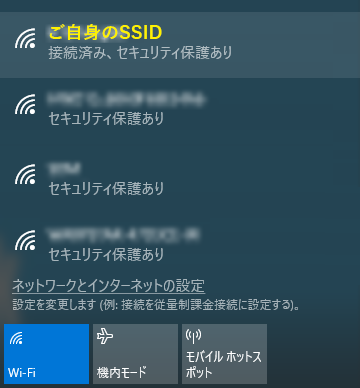インターネット接続INTERNET
インターネット接続サービスについて、導入機器による配線方法、パソコンの接続設定方法、無線LAN(Wi-Fi利用時のパソコンや端末の設定方法、ご利用にあたる各情報やTipsをご案内します。
無線LAN(Wi-Fi)設定-Windows10
デスクトップを表示し、画面右下の無線インターネットアクセスのアイコンをクリックします。
「ネットワーク」画面が表示されるので機器や書類等に記載されているご自身が使用するSSIDをクリックします。
※SSIDはメーカーごとに類似するIDが割り当てられる場合があります。お間違いのないよう末尾までご確認ください。
※SSIDが表示されない場合は、ルーターメーカー(場合によりパソコンメーカー)へ、その旨をご相談ください。
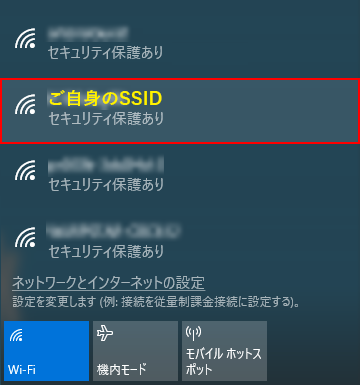
青色に反転したら、表示された[接続]ボタンをクリックします。
「ネットワークセキュリティキーの入力」欄が表示されます。
- ・パスワード入力の場合:空欄に確認した「Wlan Security」を入力し、[次へ]ボタンをクリックします。
- ・WPS設定を行う場合 :本体上部の「WPS」ボタンをWPSランプが点滅するまで長押してお待ちください。
※WPS設定の作動方法は機器により異なります。ご利用機器のマニュアルをご確認ください。
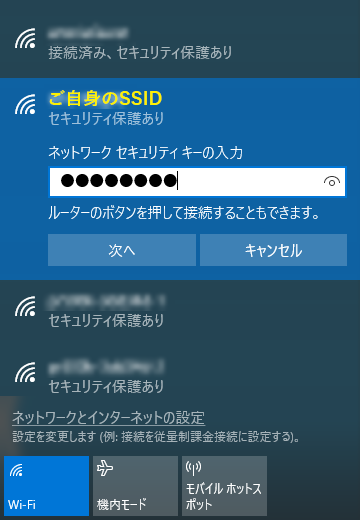
メッセージが表示されるので、しばらくお待ちください。
- ・パスワード入力の場合:「検証し接続しています」
- ・WPS設定の場合:「ルーターの設定を取得しています」
<パスワードの場合>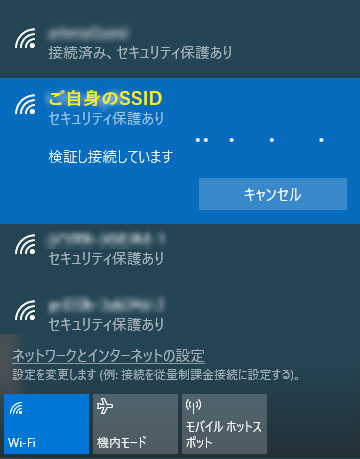 <WPS設定の場合>
<WPS設定の場合>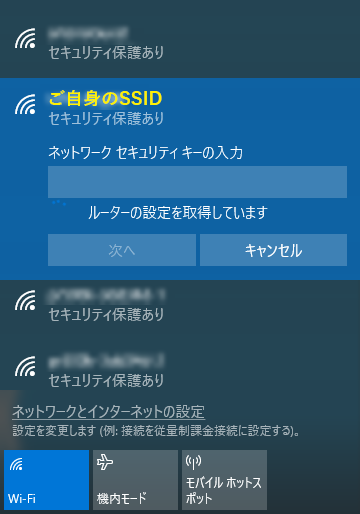
該当の無線LANが「接続済み」と表示されたら、接続設定は完了です。